VMware Workstationの回復不能エラーを修正(vcpu-0)
一部のユーザーによると、新しいオペレーティングシステムをインストールしようとすると、 VMware Workstation Unrecoverable Error(vcpu-0)が表示されます。 。このエラーは、ユーザーがOSをインストールできないため、非常に悪名高いものです。エラーメッセージの2番目の段落はユーザーごとに異なる場合がありますが、エラーは同じです。
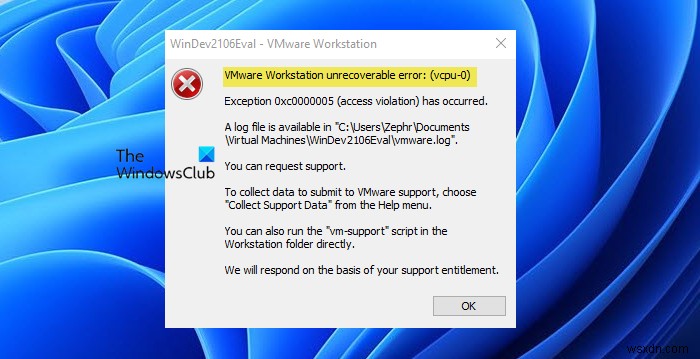
したがって、この記事では、このエラーが発生する理由と、それを修正する方法について説明します。
VMware Workstation Unrecoverable Error(vcpu-0)の原因は何ですか?
VMware Workstation Unrecoverable Errorは、別の仮想マシンの干渉など、さまざまな原因で発生する可能性があります。したがって、これを使用する前に、他のすべての仮想マシンを閉じる必要があります。それ以外の問題は、ハードウェア仮想化の無効化などのBIOS/UEFI設定が原因である可能性があります。 、 ゲームを実行するために変更する必要があること。また、他の被害者がこの問題を解決するのに役立ついくつかの回避策と設定の調整も確認します。
VMware Workstationの回復不能エラー(vcpu-0)を修正
VMware Workstation Unrecoverable Error(vcpu-0)を修正する場合は、コンピューターを更新することから始めます。最新のアップデートをインストールしてから、以下の解決策を実行して問題を解決してください。
- 他の仮想化プログラムを閉じる
- VMwareWorkstationを更新する
- ハードウェア仮想化を有効にする
- オーバークロックを停止する
- ユーザーのコア数が少ない
それらについて詳しく話しましょう。
1]他の仮想化プログラムを閉じます
VirtualBoxなどの別の仮想化アプリケーションをバックグラウンドで実行している場合は、問題のエラーが表示されます。 VMware WorkstationでVMを開く前に、それらをすべて閉じる必要があります。同じことを行うためのより良い方法は、タスクマネージャーを確認することです。 プロセスが実行されているかどうかを確認します。そうである場合は、それを右クリックして[タスクの終了]を選択する必要があります。その後、問題が解決するかどうかを確認します。
2]VMwareWorkstationを更新する
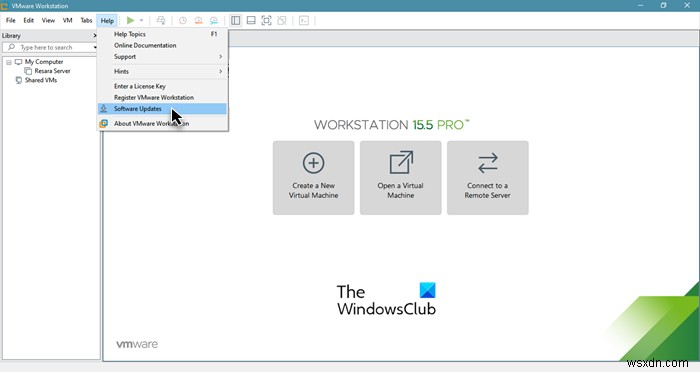
バグが原因でエラーが発生する可能性がありますが、アップデートによってバグを削除できます。したがって、VMware Workstationを更新して、問題が解決するかどうかを確認します。ソフトウェアアップデートを確認するには、VMware Workstationを開き、[ヘルプ]>[ソフトウェアアップデート]をクリックします。
保留中のアップデートをインストールした後、システムを再起動して、問題が解決するかどうかを確認する必要があります。
3]ハードウェア仮想化を有効にする
BIOS/UEFIからハードウェア仮想化が有効になっていることを確認する必要があります。そのため、その状態を確認し、無効になっている場合は機能を有効にします。ハードウェア仮想化を有効にした後、問題が解決しないかどうかを確認します。
4]オーバークロックを停止
アプリケーションの助けを借りてCPUをオーバークロックした場合、これは問題を引き起こす可能性があります。オーバークロックすると、ゲームがクラッシュしたり、仮想マシンの機能が停止したりする可能性があります。したがって、オーバークロックを実行した場合は、通常に戻し、問題が解決するかどうかを確認してください。
5]使用するコアの数を減らす
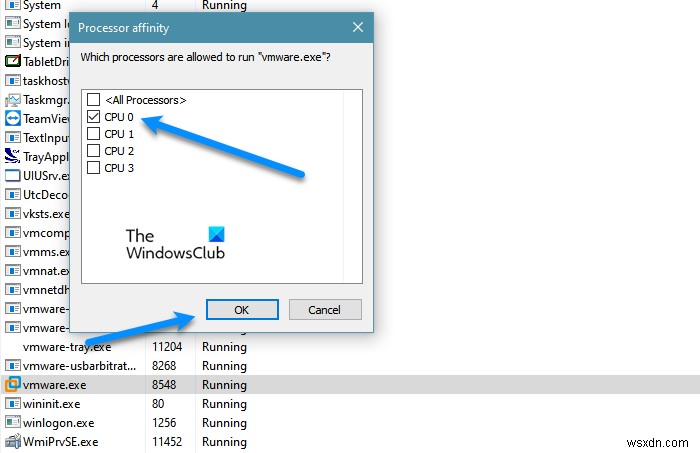
VMwareが複数のコアを使用していないことを確認する必要があります。多くのユーザーによると、Windows VMを使用してVMwareに複数のコアを割り当てると、このような問題が発生する可能性がありますが、Ubuntuのようなものでは、4つのコアでも正常に機能します。したがって、いくつかの設定を変更し、後でVMwareがどのように機能するかを確認する必要があります。所定の手順に従ってください。
- タスクマネージャーを開きます。
- 詳細に移動します。
- VMwareWorkstationまたはvmware.exeを探します。 それを右クリックして、[アフィニティを設定]を選択します。
- ここで、1つのコア(CPU 0)にチェックマークを付けて、[OK]をクリックします。
最後に、システムを再起動し、VMwareを再度開いて、問題が解決するかどうかを確認します。
VMwareワークステーションのフリーズを解除するにはどうすればよいですか?
VMware Workstationがフリーズした場合は、タスクマネージャに移動してVMwareを右クリックし、[タスクの終了]を選択するか、電源ボタンを長押しして強制的にシャットダウンするという2つの方法があります。ただし、この問題が頻繁に発生する場合は、ここに記載されている解決策を実行して、それが役立つかどうかを確認できます。それでも問題が解決しない場合は、CPUの負担を軽減してみてください。これを行うには、VMを使用する前にコンピューターを再起動するか、インターネットをオフにするか、すべてのプロセスとアプリを停止します。
- VMwareWorkstationProはWindows10コンピューターでは実行できません
- VMwareオペレーティングシステムが見つからないブートエラーを修正
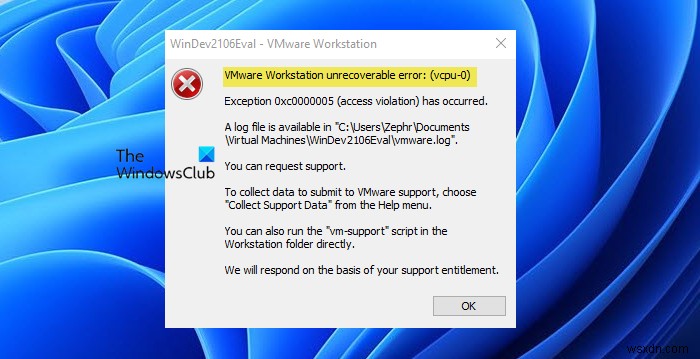
-
Windows 10 で VMware エラー コード 21001 を修正する
VMware は、企業が単一のサーバー上で複数のアプリケーションとシステムを運用するのに役立つ仮想ソフトウェアです。 VMware ツールは、オペレーティング システムの管理のために VMware 製品の機能を有効にするために不可欠です。これらのツールが正しく機能し、オペレーティング システムのエクスペリエンスを向上させるには、定期的な更新が必要です。ただし、これらの更新により、ユーザーがエラーに遭遇することがあります。通常発生するこれらのエラーの 1 つは、エラー コード 21001 です。あなたもこれらのユーザーの 1 人であり、同じ問題に直面している場合は、完璧なガイドがあります。複数の
-
Windows PC で回復不能なエラーが発生した DirectX を修正する方法
ゲームのプレイ中に DirectX の問題に直面している場合、この記事はまさにあなたが探していた記事です。 DirectX は、ユーザーがゲームをプレイしたり、ハイエンドのグラフィックス プログラムを使用して作成および設計するのに役立つ、Microsoft のシステム ファイルのバンドルです。最もプレイされているバトル ロワイヤル ゲームの 1 つは Call of Duty Warzone であり、ゲーマーはプレイ中に「DirectX で回復不能なエラーが発生しました」という問題について不満を言うことがよくあります。 Warzone やその他のゲームの DirectX の問題を解決するために
